Устранение ошибки «Не удалось определить тип NAT» на PlayStation 4

Содержание
- Способ 1: Обращение в техническую поддержку провайдера
- Способ 2: Проверка параметров роутера
- Способ 3: Изменение сетевых настроек консоли
- Способ 4: Установка статического IP-адреса
- Вопросы и ответы
Способ 1: Обращение в техническую поддержку провайдера
Одной из основных причин появления рассматриваемой проблемы являются сбои подключения со стороны поставщика интернет-услуг – например, на линии произошла авария и проводятся технические работы. Свяжитесь с поддержкой оператора – если неполадки на их стороне, то вас обязаны об этом проинформировать.
Способ 2: Проверка параметров роутера
Если выяснится, что с интернетом всё в порядке, то вероятной причиной появления ошибки могут быть неправильно заданные настройки подключений к роутеру. Поэтому следующим шагом будет проверка параметров через веб-интерфейс маршрутизатора и внесение в них изменений.
Подробнее: Пример настройки роутера
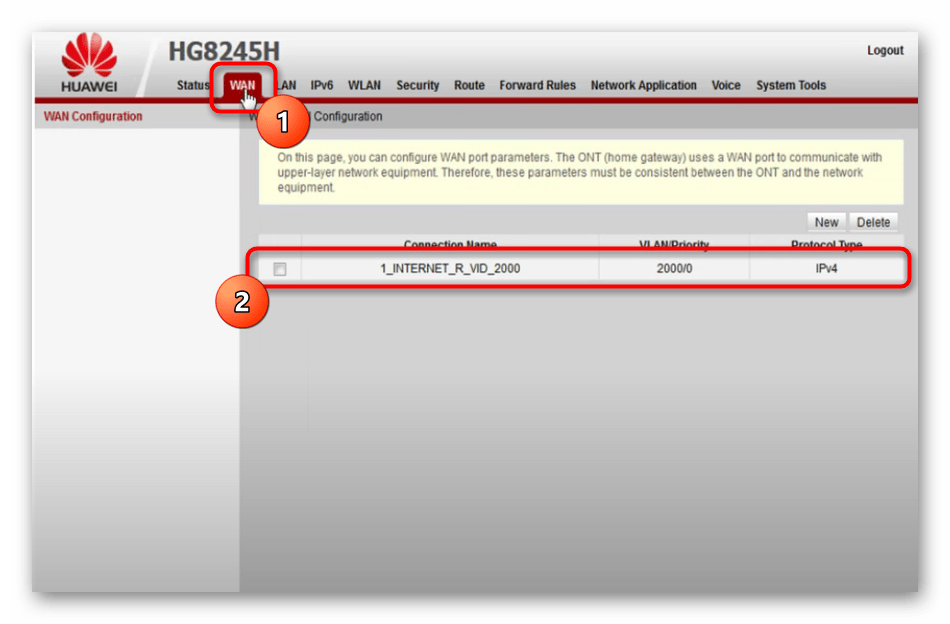
Способ 3: Изменение сетевых настроек консоли
В ситуациях, когда ошибка возникает не по вине поставщика интернета или неправильных настроек маршрутизатора, дело может быть в параметрах самой приставки.
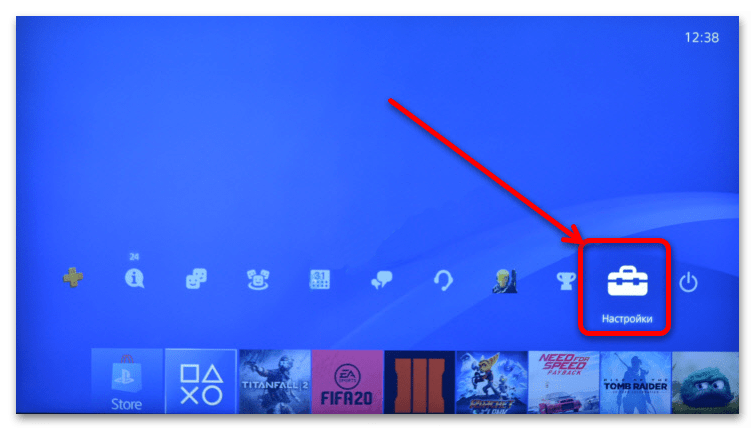
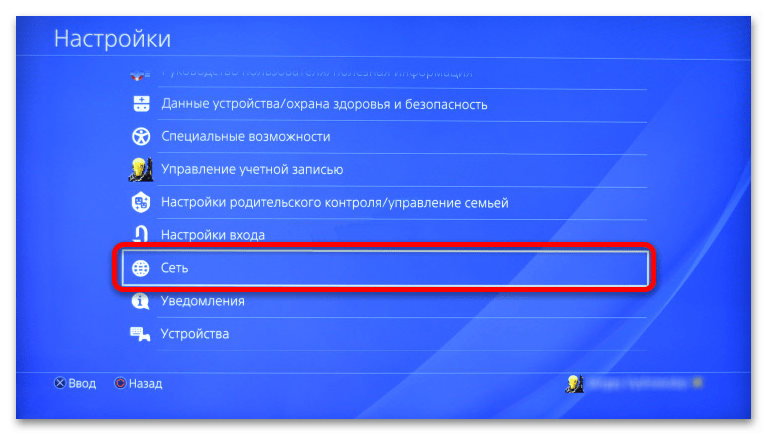

Укажите, как именно приставка будет соединяться со всемирной сетью: если беспроводным методом, то воспользуйтесь позицией «Wi-Fi», если по кабелю – «LAN».
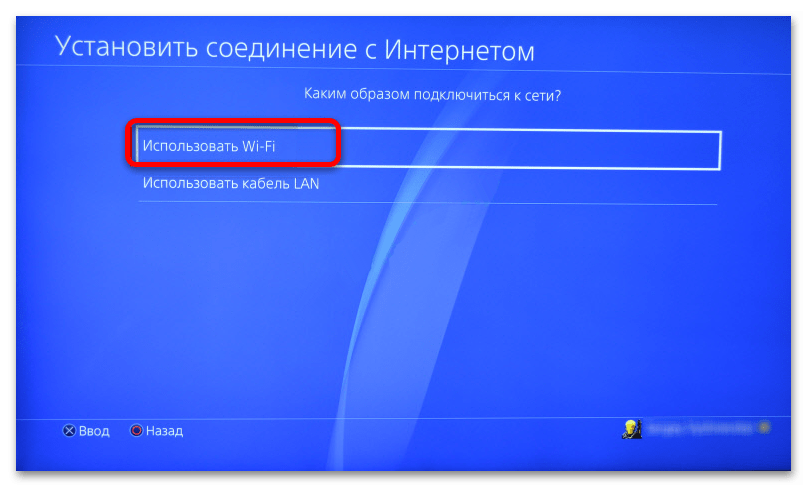
Здесь воспользуйтесь вариантом «Специальный».
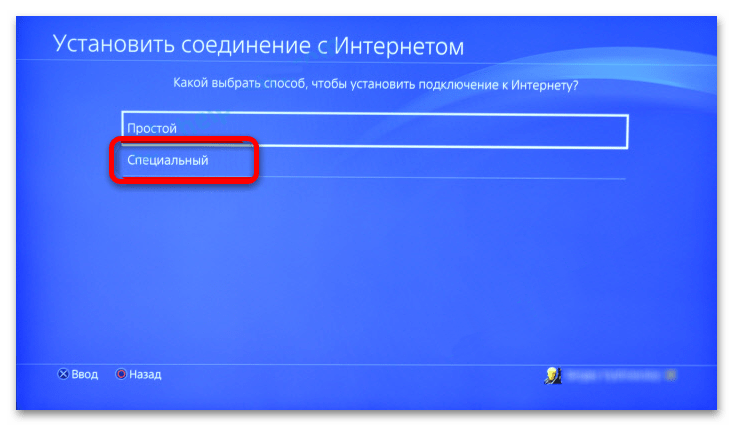
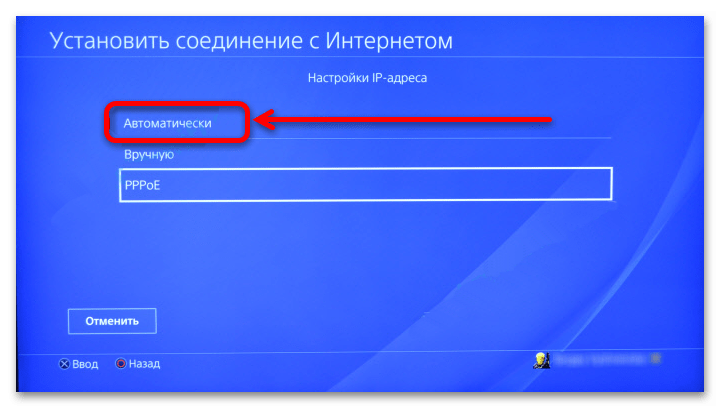
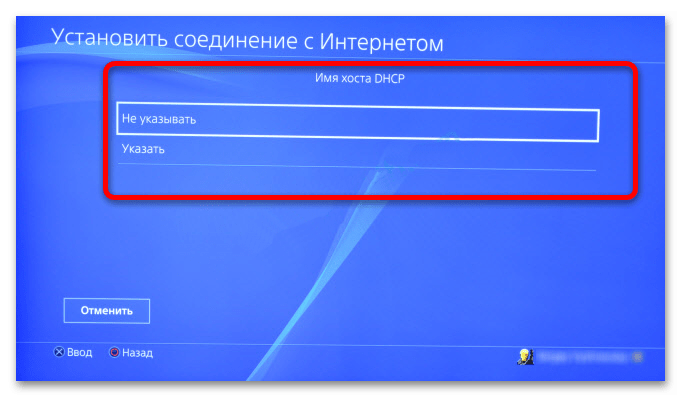

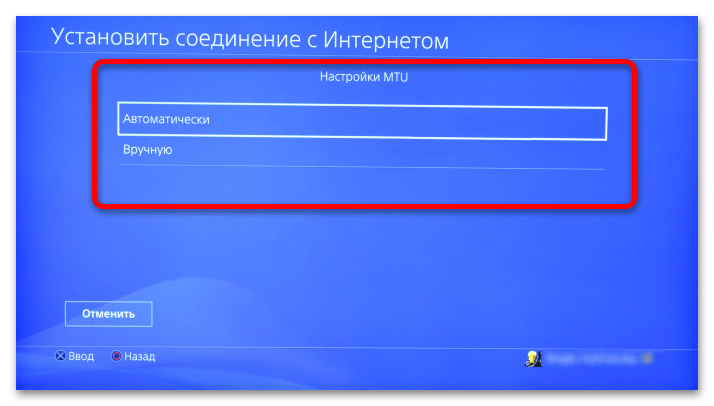

Этот метод позволяет без особых сложностей устранить рассматриваемую проблему.
Способ 4: Установка статического IP-адреса
Если же и предыдущий вариант вам не помог, остаётся достаточно радикальное решение – выдать PlayStation 4 статический адрес.
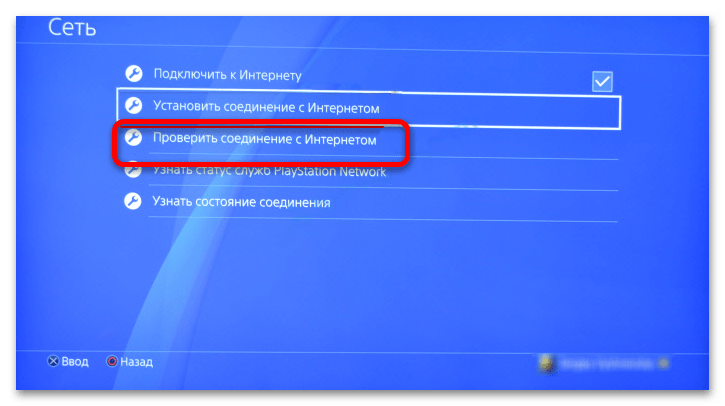

Также убедитесь, что вам известен адрес вашего роутера, поскольку он нам понадобится.
Подробнее: Как узнать IP-адрес роутера

Подробнее: Как зайти в настройки роутера
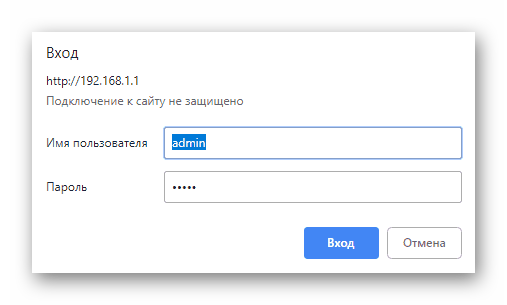
После этого откройте раздел «LAN» и проверьте, есть ли здесь опции с именами «Manual Alignnment», «Статический адрес», «DHCP-сервер» или похожее по смыслу.
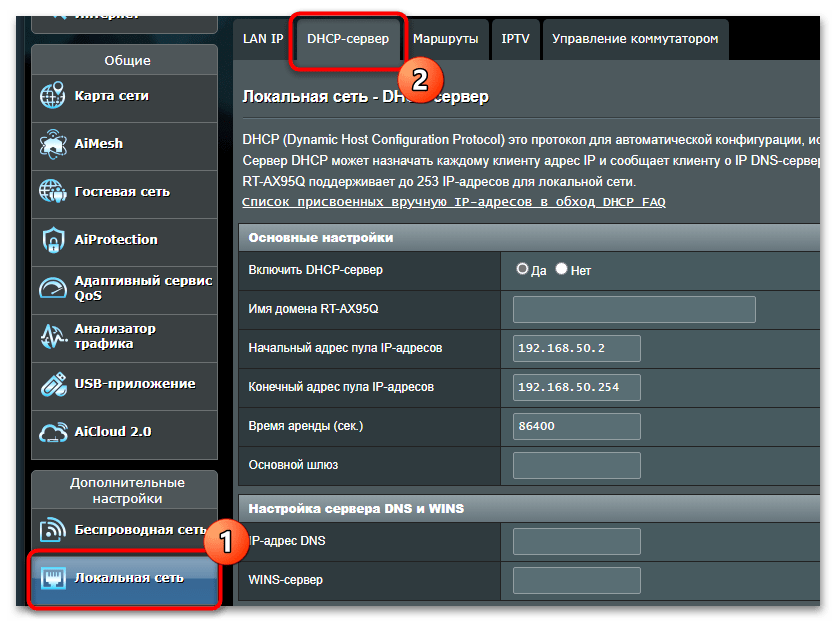
Если такой пункт обнаружится, переходите к следующему шагу, но если ничего похожего нет – к шагу 5. Также проверьте, нет ли на этой же вкладке блока с названием «Диапазон DHCP» или «DHCP Range» – если такой пункт есть, обязательно запишите показанные в нём данные.

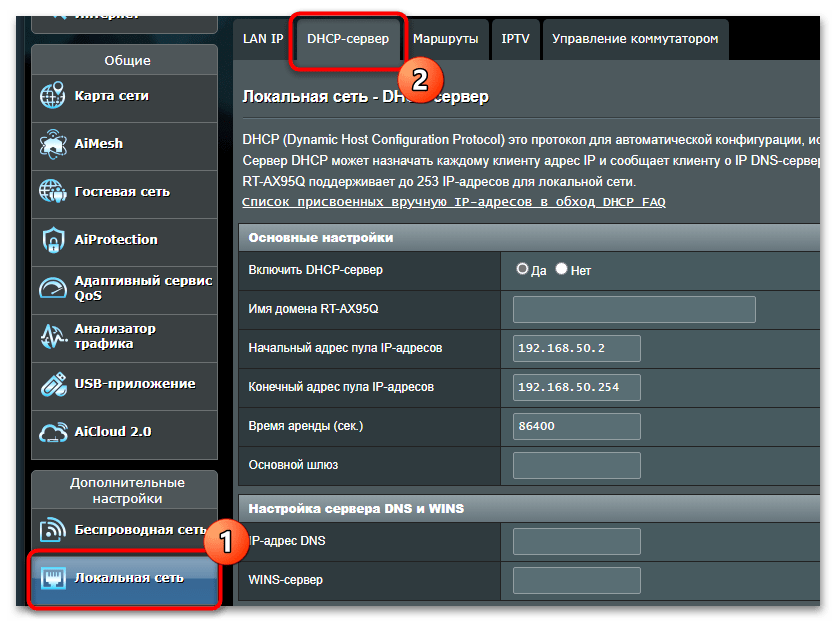
После этого переведите параметр «Включить назначение вручную» в положение «Да». Ниже блока появится строка с выпадающим меню «MAC-адрес» и полем ввода для IP. В первом выберите значение, соответствующее полученному с приставки на шаге 2.
Важно! Если PS4 подключается по Wi-Fi, укажите значение «MAC-адрес (Wi-Fi)», если по кабелю – «MAC-адрес (LAN)»!
В поле «IP-адрес» введите желаемый для вашей приставки. Его нужно указывать не случайно, а в соответствии с диапазоном DHCP роутера, полученном на шаге 3. Если в интерфейсе маршрутизатора пределы октетов не указаны, то их придётся подбирать вручную: первые два должны выглядеть как 192.168., последние же зависят от доступного пространства. Проверьте правильность введённой информации и кликните «Добавить».
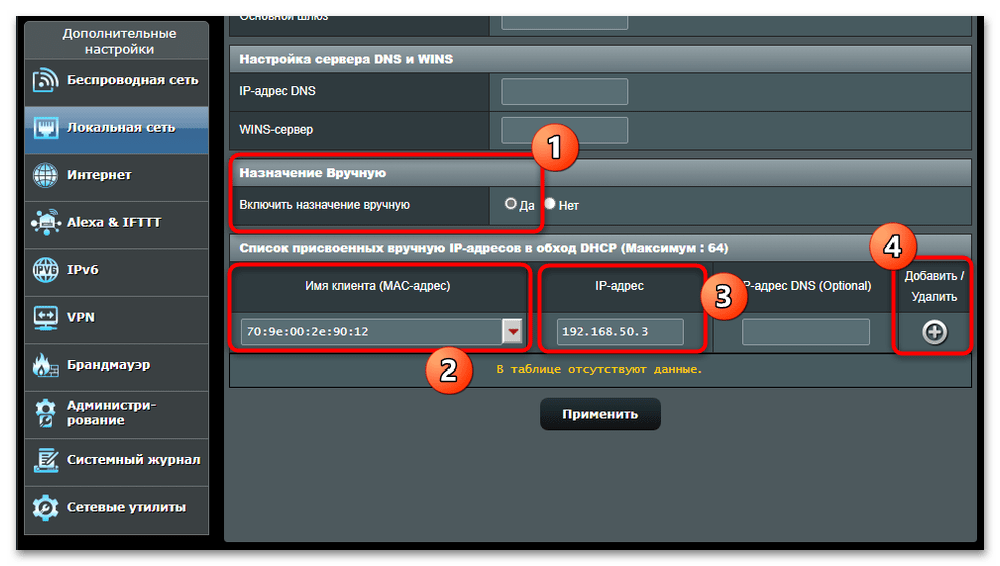
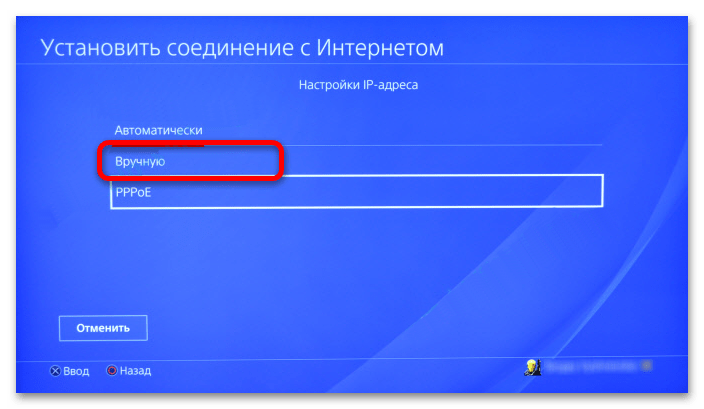
Откроется интерфейс детального конфигурирования соединения – первым введите АйПи, соблюдая доступный диапазон (см. предыдущий шаг), в остальных пунктах укажите данные, которые получили на шаге 2.
Важно! В качестве основного шлюза должен быть задан адрес роутера!
Нажмите «Далее» и закончите добавление соединения – все остальные параметры оставьте в вариантах по умолчанию.

- TCP – 80, 443, 1935, 3478-3480;
- UDP – 3478-3479.
По выполнению процедуры проброса у нас уже есть отдельная статья, поэтому ознакомьтесь с ней по ссылке далее.
Подробнее: Как пробросить порты на роутере
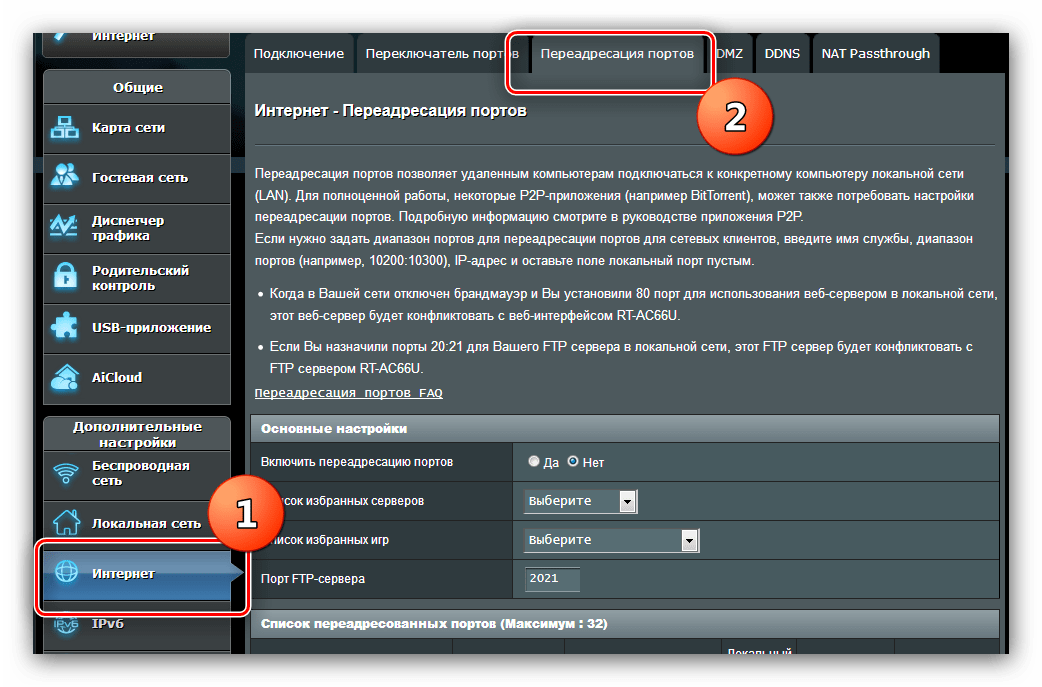
Этот метод достаточно трудоёмкий, но он практически гарантированно убирает рассматриваемую ошибку.


